टेलीग्राम 'गुप्त चैट' सहित सुरक्षित संचार के लिए कई सुविधाएँ प्रदान करता है। यह विकल्प अधिकतम गोपनीयता के लिए एंड-टू-एंड एन्क्रिप्शन प्रदान करता है। हालाँकि, आप किसी समय गुप्त चैट को हटाना चाह सकते हैं। यह लेख आपको दिखाएगा कि टेलीग्राम पर एक गुप्त चैट को कैसे मिटाया जाए, यह सुनिश्चित करते हुए कि आपकी गोपनीय बातचीत को पूरी तरह से हटा दिया जाए।

तो, विभिन्न उपकरणों पर अपने टेलीग्राम चैट को साफ़ करने के लिए आगे पढ़ें।
टेलीग्राम सीक्रेट चैट को डिलीट करने का सबसे आसान तरीका
जब आप टेलीग्राम से लॉग आउट करते हैं, तो आपके सभी गुप्त चैट स्वचालित रूप से आपके डिवाइस से हट जाते हैं। उन वार्तालापों में साझा किया गया कोई भी संदेश, फ़ाइल या मीडिया अब आपके डिवाइस से एक्सेस नहीं किया जा सकेगा। यह गोपनीयता और सुरक्षा की एक अतिरिक्त परत प्रदान करता है, यह सुनिश्चित करता है कि किसी के द्वारा आपके डिवाइस तक पहुंच प्राप्त करने पर भी आपकी गुप्त चैट पुनर्प्राप्त करने योग्य नहीं होगी।
यहां अपने टेलीग्राम खाते से लॉग आउट करने का तरीका बताया गया है:
- खोलें तार आवेदन पत्र।

- स्क्रीन के नीचे सेटिंग आइकन टैप करें।
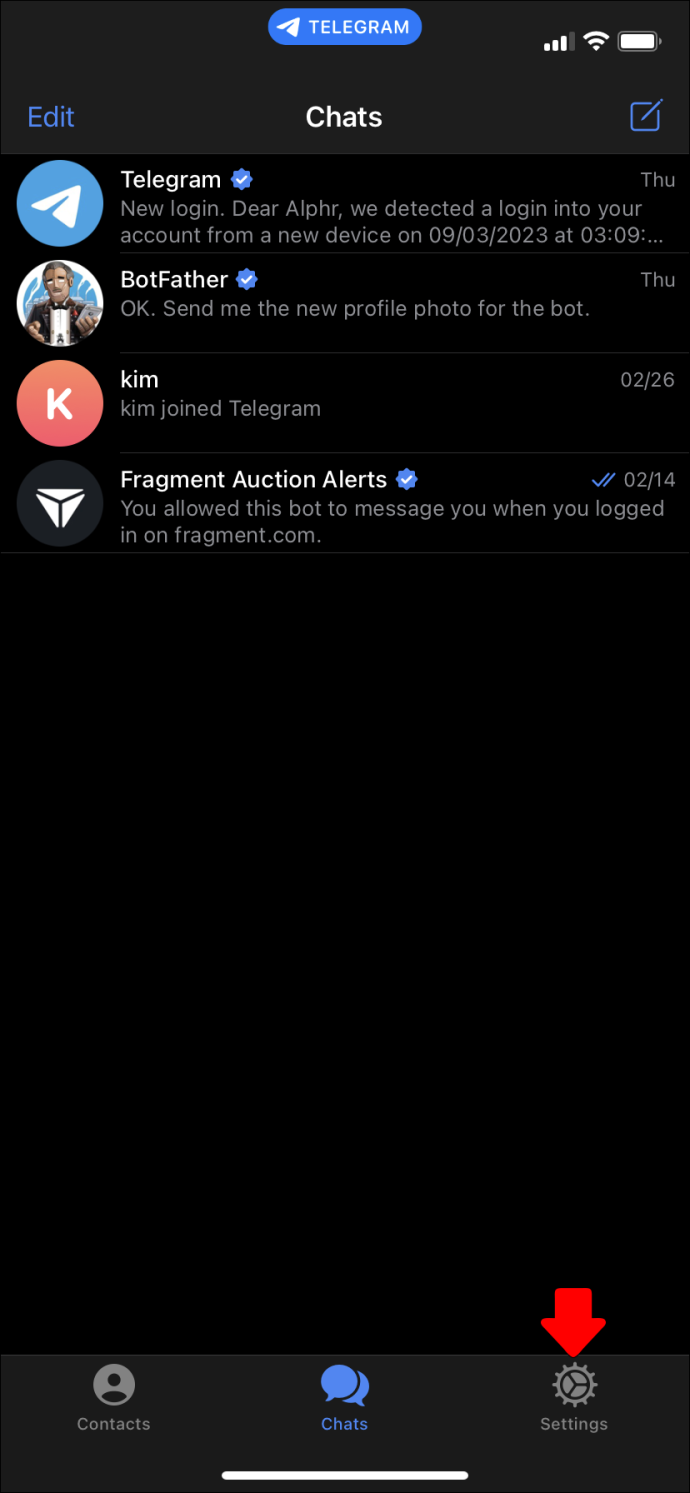
- ऊपरी-दाएं कोने में स्थित 'संपादित करें' बटन पर क्लिक करें।
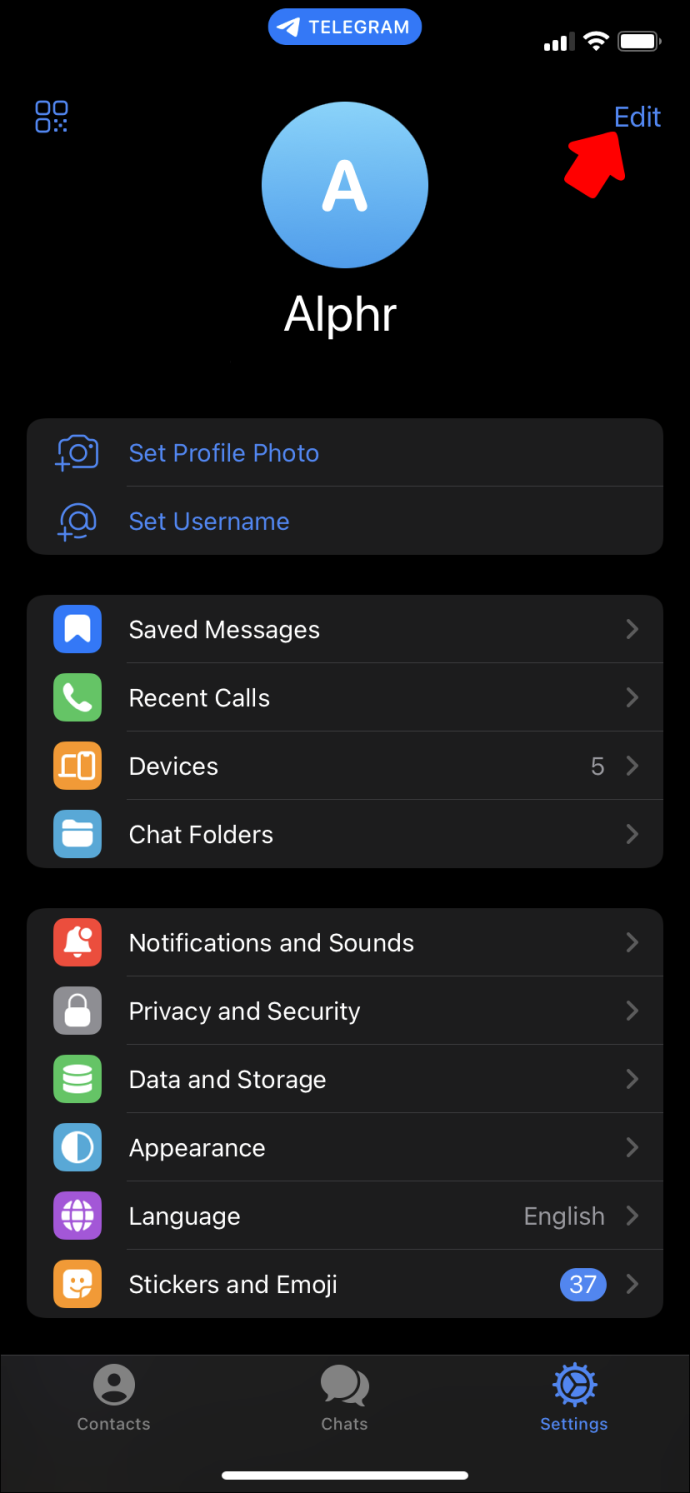
- 'लॉग आउट' बटन देखें और उस पर क्लिक करें।
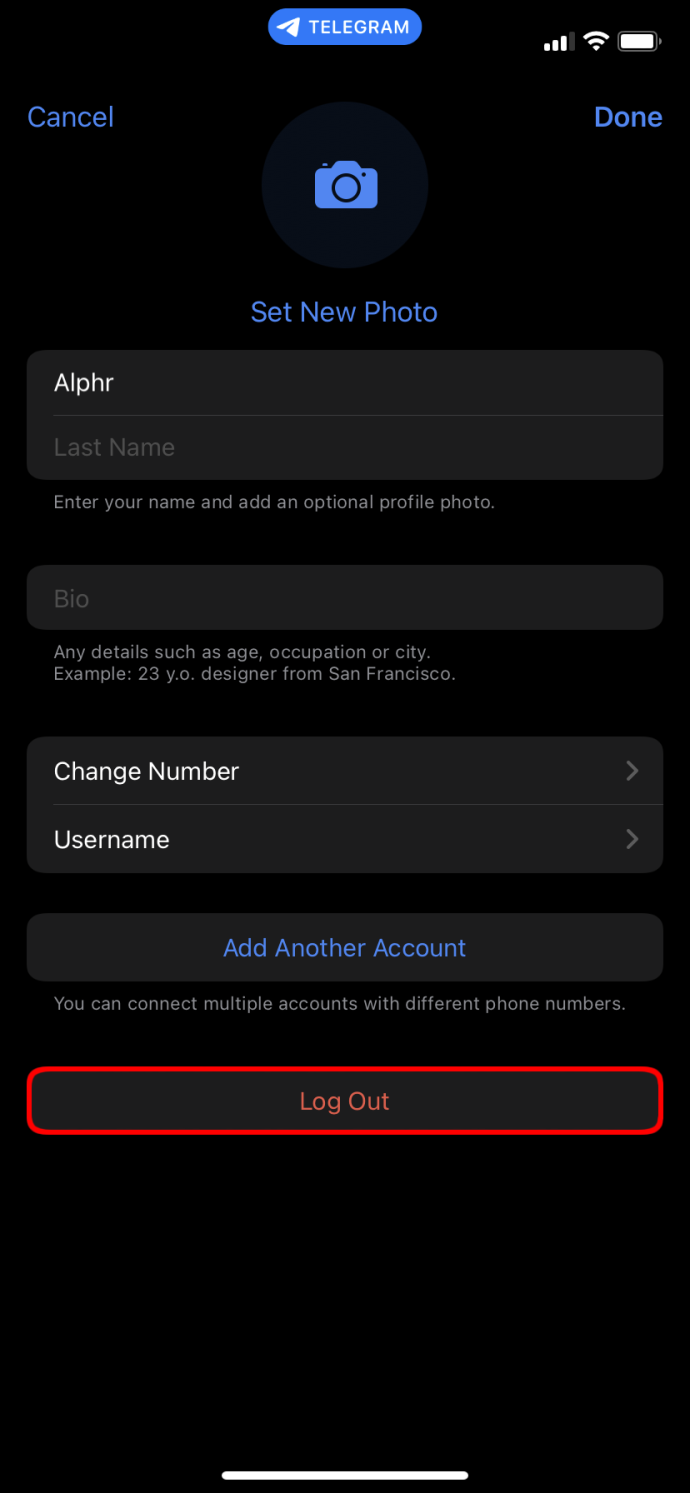
- फिर से 'लॉग आउट' बटन दबाएं और कार्रवाई की पुष्टि करें।
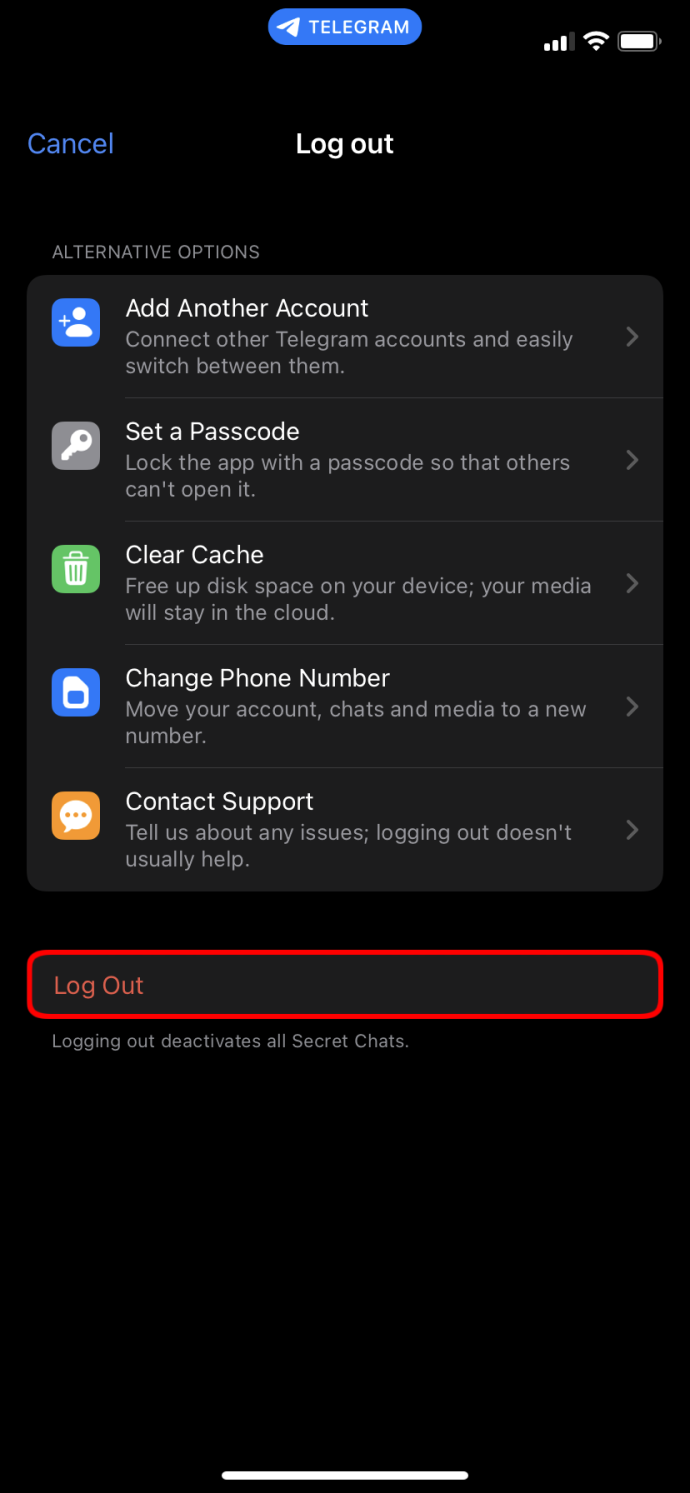
जब आप वापस लॉग इन करते हैं, तो आपको किसी भी गुप्त चैट को फिर से बनाना होगा जिसका आप उपयोग करना जारी रखना चाहते हैं। यदि आप एक ही बार में सभी गुप्त चैट हटाना चाहते हैं तो यह विकल्प उपयोगी है। विशिष्ट गुप्त चैट को निकालने के लिए, निम्नलिखित अध्यायों में दिए गए चरणों का पालन करें।
अपने Android का उपयोग करके टेलीग्राम गुप्त चैट को कैसे हटाएं
आपको अपने डिवाइस के आधार पर टेलीग्राम में गुप्त चैट को हटाने के लिए विशिष्ट कदम उठाने की आवश्यकता है। Android उपकरणों के लिए आपको यहां क्या करना है:
- खोलें टेलीग्राम ऐप और वह गुप्त चैट ढूंढें जिसे आप हटाना चाहते हैं।
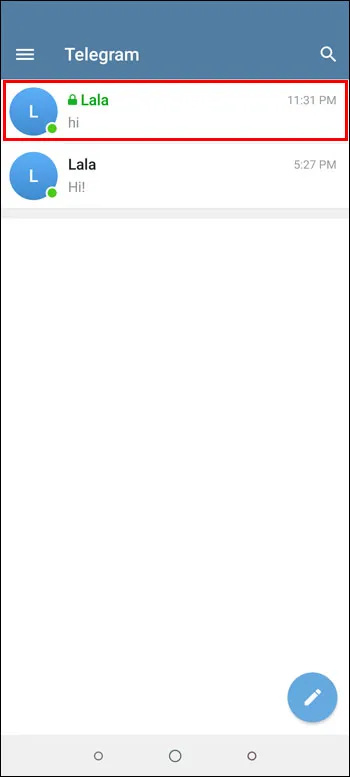
- एक बार जब आपको गुप्त चैट मिल जाए, तो मेनू दिखाई देने तक उसे टैप करके रखें।
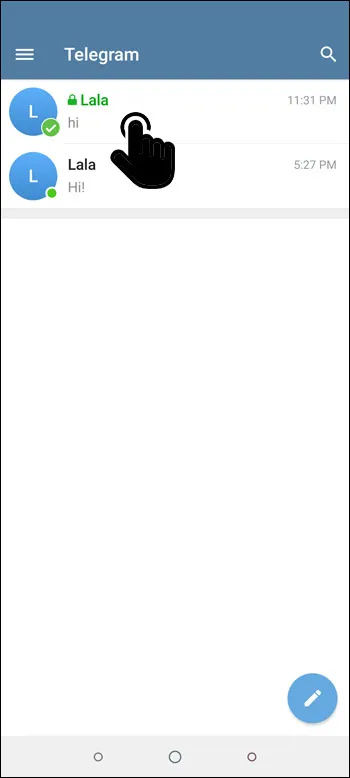
- 'हटाएं' विकल्प चुनें।
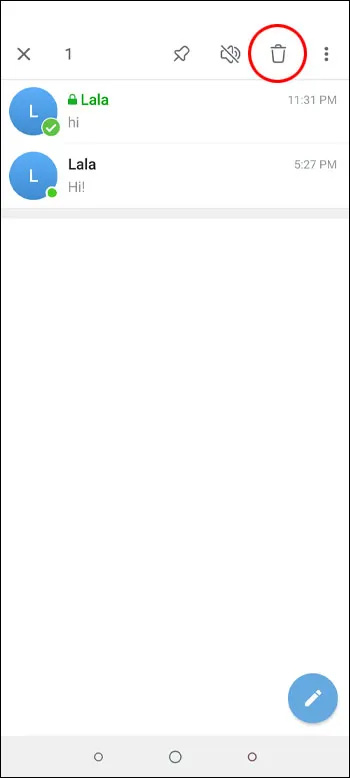
- अपने एंड्रॉइड फोन और प्राप्तकर्ता के डिवाइस पर गुप्त चैट को हटाने के लिए 'हटाएं' टैप करके हटाने की पुष्टि करें।
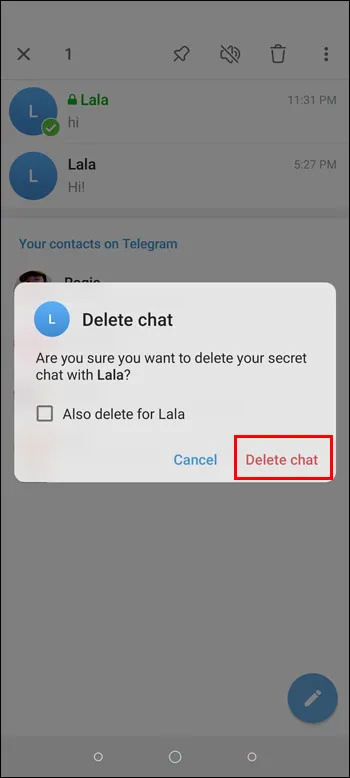
अपने iPhone पर टेलीग्राम सीक्रेट चैट को कैसे डिलीट करें I
यह ध्यान रखना महत्वपूर्ण है कि टेलीग्राम की गुप्त चैट डिवाइस-विशिष्ट होती है। एक डिवाइस पर गुप्त चैट शुरू करने का मतलब है कि यह केवल उस डिवाइस पर ही एक्सेस किया जा सकेगा। लॉग आउट करने से सभी गुप्त चैट का नुकसान होगा। हालाँकि, आप एक ही संपर्क के साथ कई गुप्त चैट आरंभ कर सकते हैं।
अपने iPhone पर गुप्त चैट को हटाने के लिए, इन चरणों का पालन करें:
- खोलें टेलीग्राम ऐप आपके आईफोन पर।

- उस गुप्त चैट का पता लगाएँ जिसे आप हटाना चाहते हैं।

- लाल 'हटाएं' बटन प्रकट करने के लिए गुप्त चैट पर बाईं ओर स्वाइप करें।
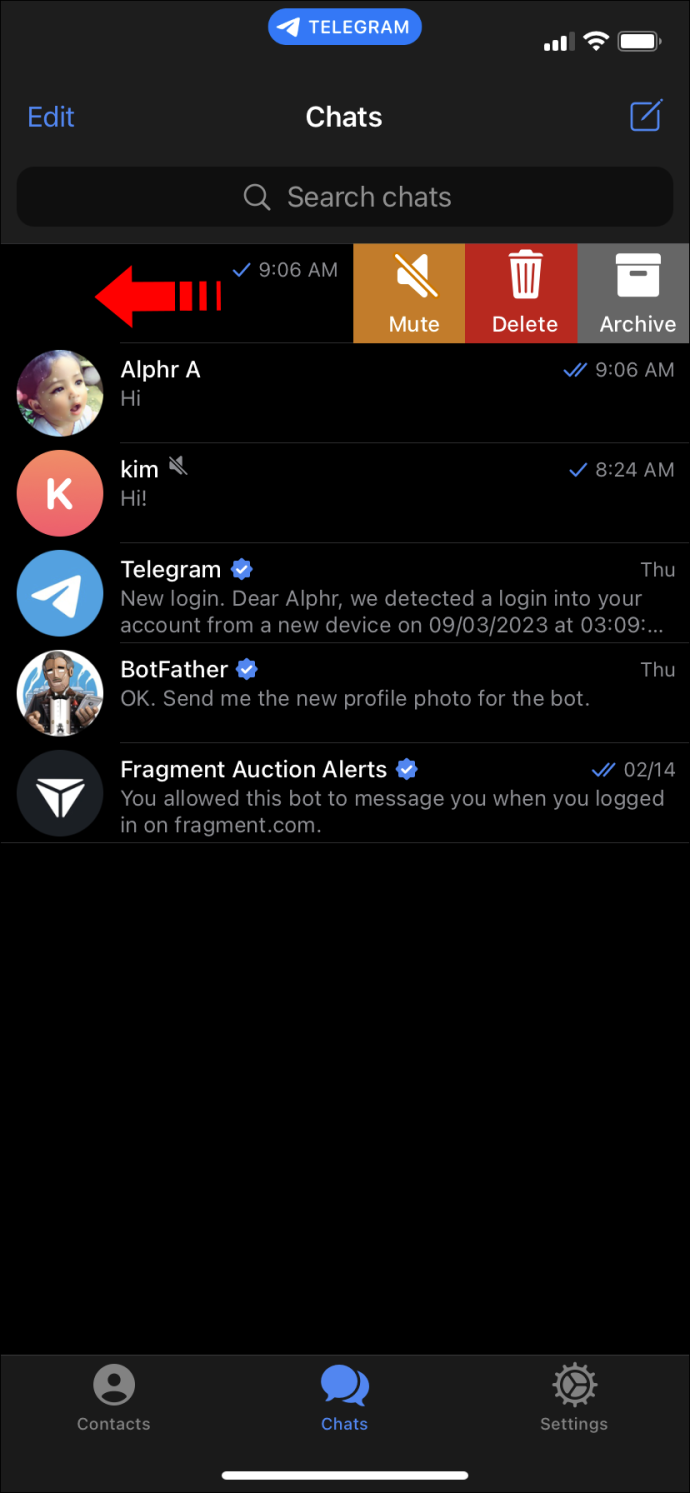
- डिलीट ऑप्शन पर टैप करें।
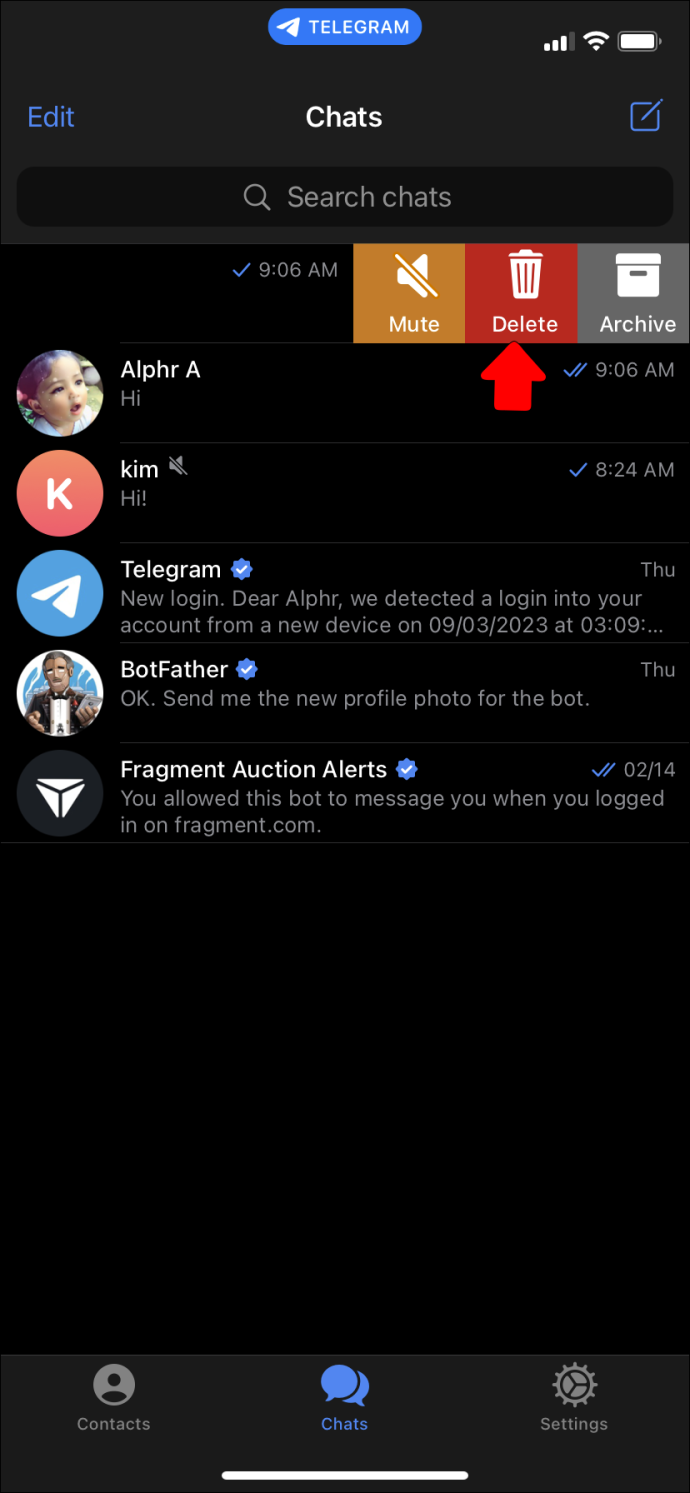
- पॉप-अप विंडो में गुप्त चैट को हटाने की पुष्टि करें।
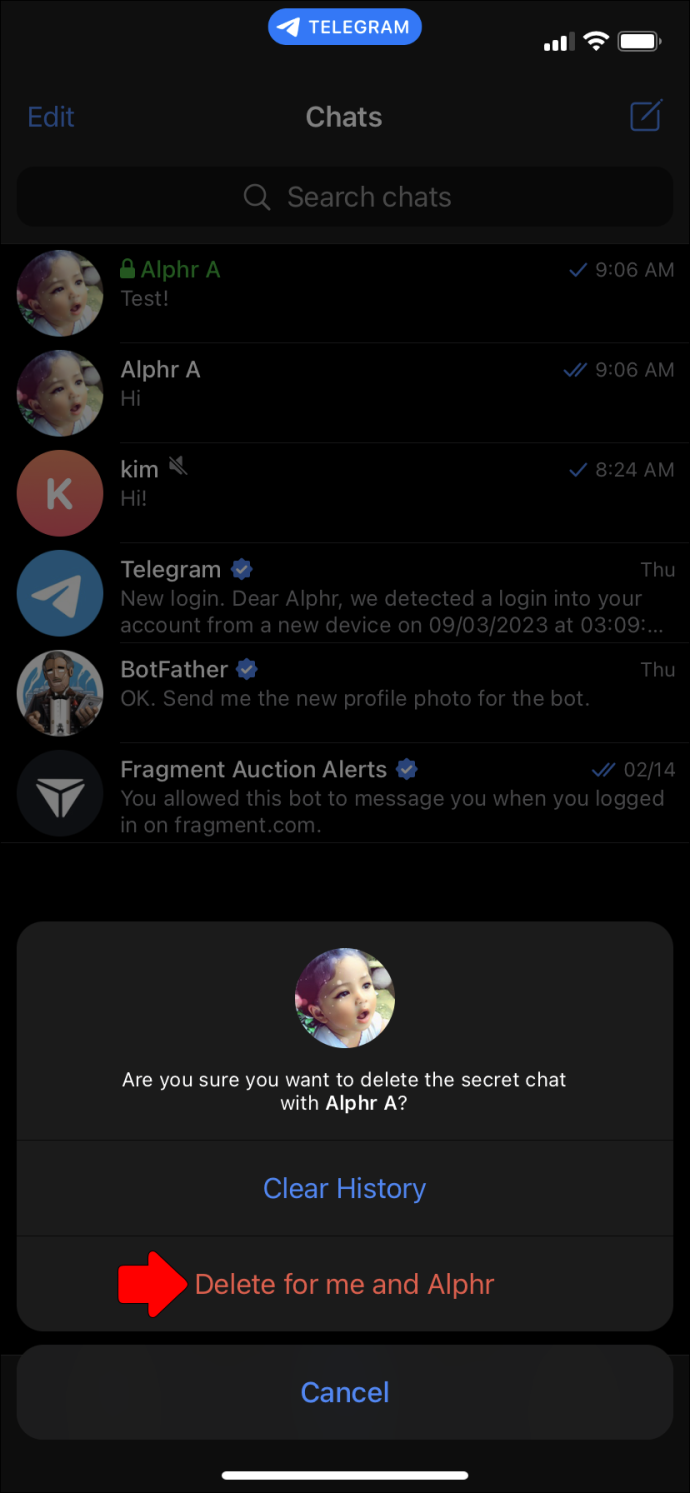
गुप्त चैट को हटाने से यह आपके और प्राप्तकर्ता दोनों के डिवाइस से हट जाता है।
अपने डेस्कटॉप कंप्यूटर का उपयोग करके टेलीग्राम सीक्रेट चैट को कैसे डिलीट करें
वर्तमान में, टेलीग्राम डेस्कटॉप और टेलीग्राम वेब गुप्त चैट के लिए स्थायी भंडारण प्रदान नहीं कर सकते। डेस्कटॉप और वेब एप्लिकेशन दोनों लॉन्च होने पर क्लाउड से संदेशों को पुनः प्राप्त करते हैं और उपयोगकर्ता के बाहर निकलने पर उन्हें हटा देते हैं। क्योंकि क्लाउड गुप्त चैट को संग्रहीत नहीं करता है, इसके परिणामस्वरूप हर बार कंप्यूटर के शट डाउन होने पर सभी गुप्त चैट खो जाएंगे।
डेस्कटॉप कंप्यूटरों पर एक गुप्त चैट सुविधा की कमी भी उनकी गैर-व्यक्तिगत प्रकृति और कार्यस्थल में लगातार निगरानी या मोबाइल उपकरणों की तुलना में घर पर अनुपस्थित रहने के कारण होती है, जिन्हें ट्रैक करना बहुत आसान होता है।
प्लेक्स पर प्लेलिस्ट कैसे बनाएं
भविष्य में गुप्त चैट सुविधा जोड़ने की संभावना पर विचार किया जा रहा है।
सेल्फ डिस्ट्रक्टिंग मैसेज
सेल्फ-डिस्ट्रक्ट टाइमर को गुप्त चैट में सभी संदेशों और निजी क्लाउड चैट में मीडिया पर लागू किया जा सकता है। यहां बताया गया है कि इस सुविधा का उपयोग कैसे करें:
- एक गुप्त चैट खोलें।

- स्क्रीन के नीचे स्थित स्टॉपवॉच आइकन पर टैप करें।
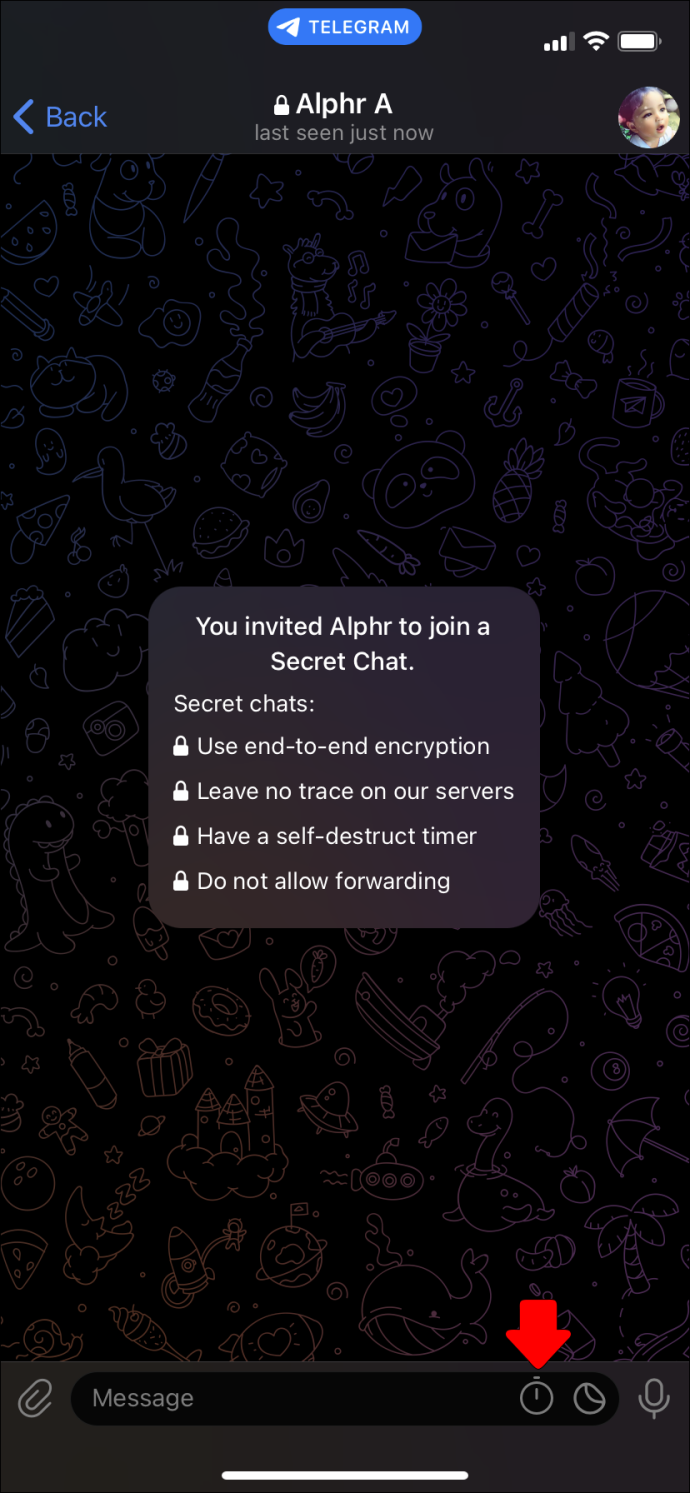
- वह समय चुनें जब आप चाहते हैं कि संदेश उपलब्ध हो, एक सेकंड से लेकर एक सप्ताह तक।
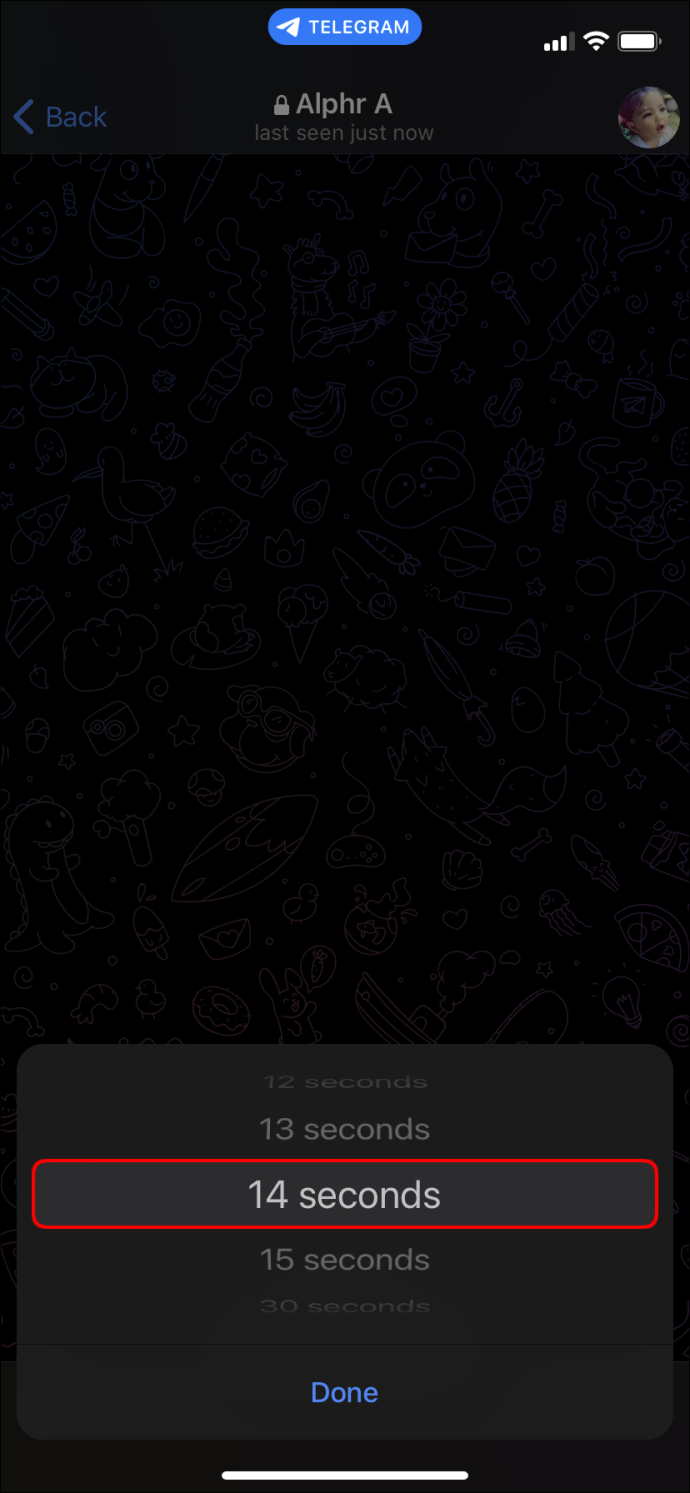
जिस समय प्राप्तकर्ता संदेश खोलता है, उसी क्षण से टाइमर की गिनती शुरू हो जाती है, और एक बार समय पूरा हो जाने पर, संदेश दोनों डिवाइसों से हट जाता है। अगर कोई स्क्रीनशॉट लेता है तो ऐप नोटिफिकेशन भी भेजेगा। यह याद रखना आवश्यक है कि टाइमर केवल सक्रियण के बाद भेजे गए संदेशों को प्रभावित करता है और पिछले संदेशों पर इसका कोई प्रभाव नहीं पड़ता है।
मैं अपने क्रोमकास्ट को नए नेटवर्क से कैसे जोड़ूं
टेलीग्राम चैट कैसे छुपाएं
अगर आप अपनी चैट को बिना डिलीट किए ताक-झांक करने वाली नजरों से बचाना चाहते हैं, तो टेलीग्राम में एक सुविधाजनक आर्काइव फीचर है जिससे आप अपने संदेशों को छिपा सकते हैं। यहां बताया गया है कि यह आपके स्मार्टफोन पर कैसे काम करता है।
- अपने Android या iOS फोन पर टेलीग्राम खोलें और उस बातचीत को खोजें जिसे आप आर्काइव करना चाहते हैं।
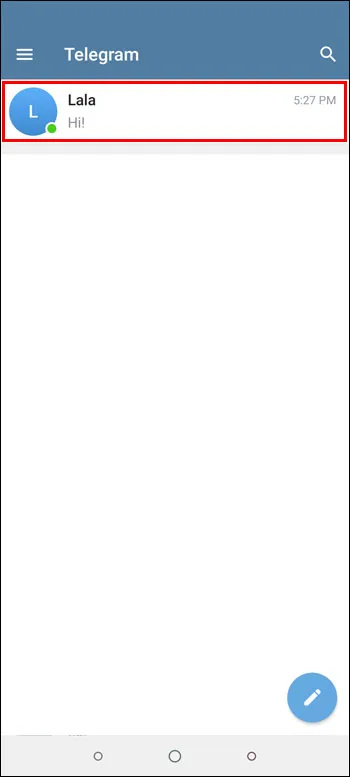
- वार्तालाप को तब तक दबाए रखें जब तक कि आपके संपर्क के प्रोफ़ाइल चित्र के पास चेकमार्क दिखाई न दे। आपको ऊपरी-दाएँ कोने में बटन भी दिखाई देने चाहिए, जो यह दर्शाता है कि अब आपको चैट को होल्ड करने की आवश्यकता नहीं है।
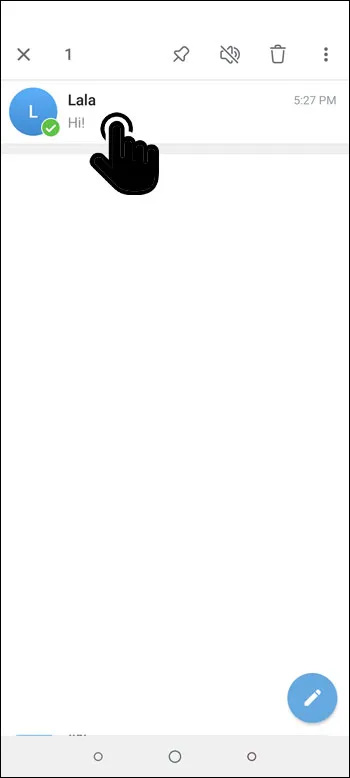
- 'संग्रह' चुनें और बातचीत आपके 'संग्रहीत चैट' में चली जाएगी।
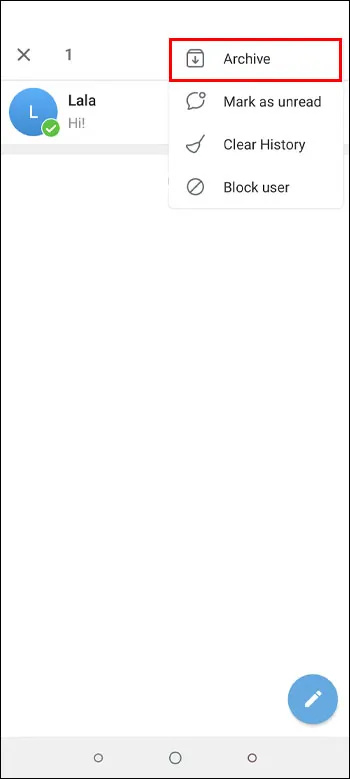
- अपनी बातचीत के ऊपरी भाग पर नेविगेट करें और 'संग्रहीत चैट' को लंबे समय तक दबाएं।

- 'चैट सूची से छुपाएं' चुनें और आप जाने के लिए तैयार हैं।
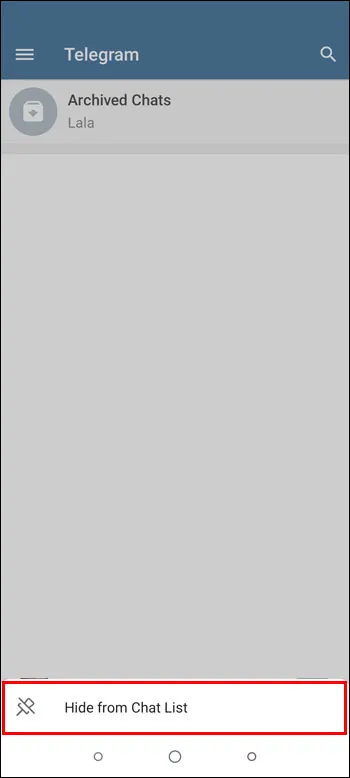
आपके कंप्यूटर पर सुविधा का उपयोग करना और भी आसान है:
- टेलीग्राम प्रारंभ करें और उस चैट का पता लगाएं जिसे आप छिपाना चाहते हैं।
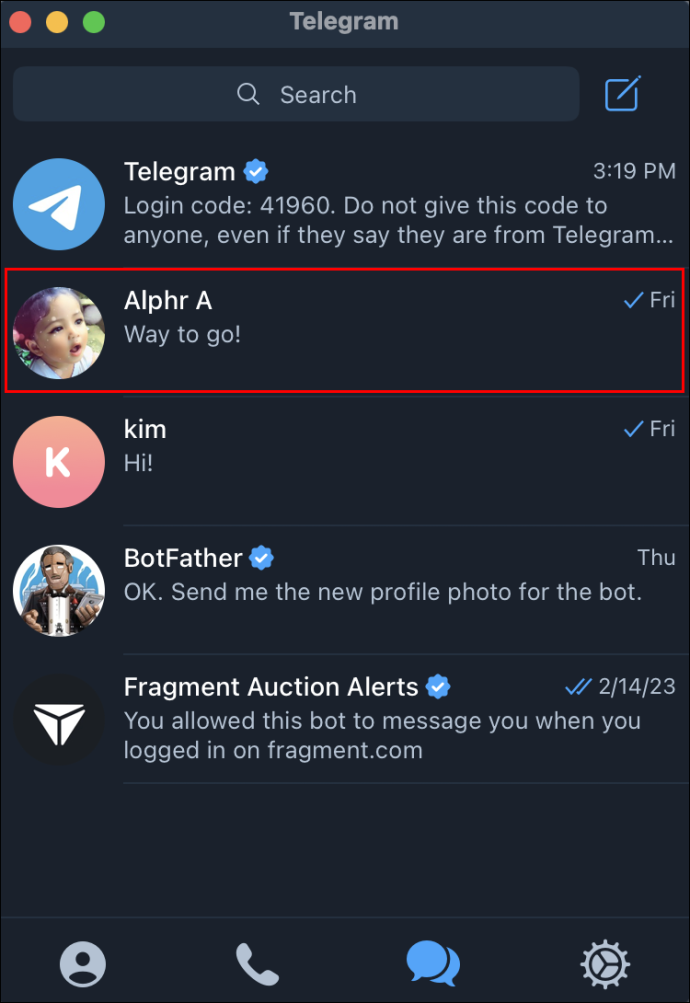
- अपने प्रदर्शन के दाहिने भाग में वार्तालाप को राइट-क्लिक करें।
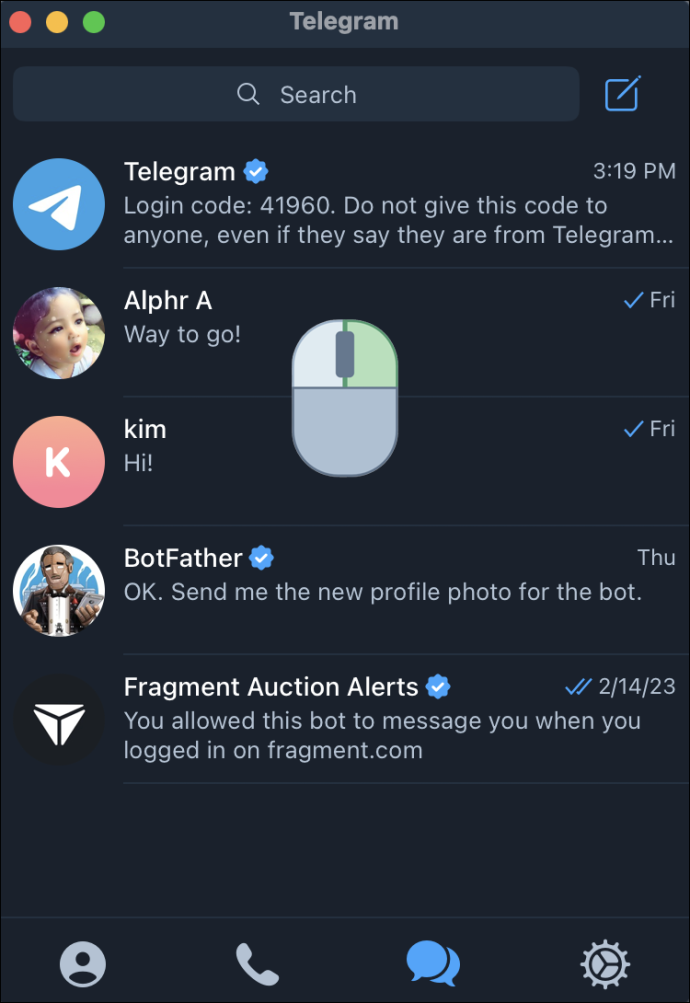
- प्रेस 'संग्रह।'
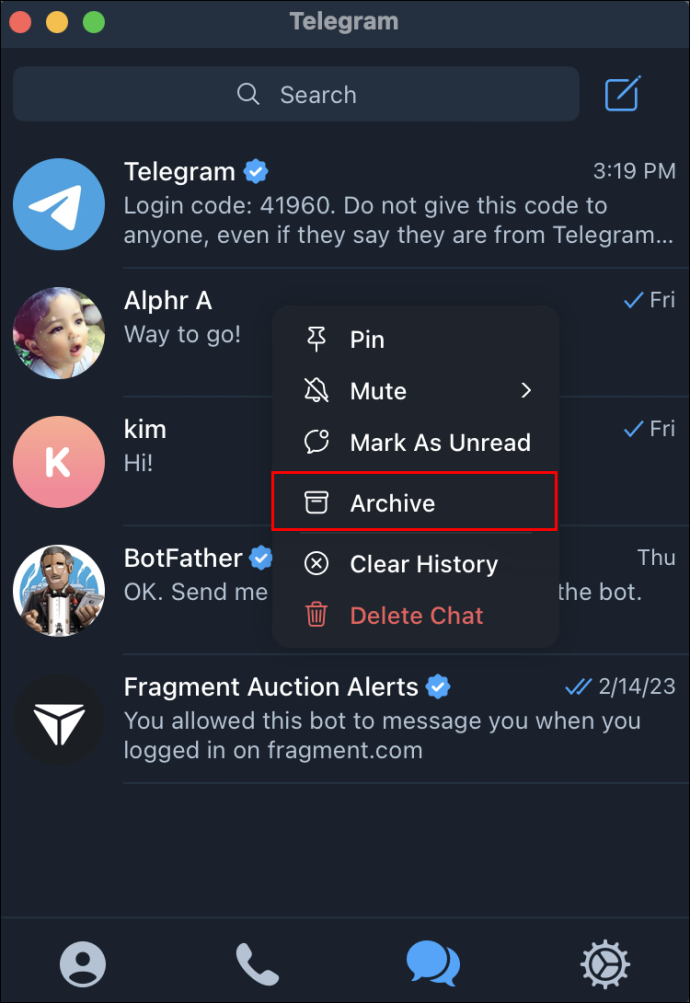
- अपने 'आर्काइव चैट्स' पर राइट-क्लिक करें और उस प्रॉम्प्ट को दबाएं जो आपको फ़ोल्डर को मुख्य मेनू में ले जाने देता है। अब आपको वार्तालाप विंडो से फ़ोल्डर दिखाई नहीं देगा।
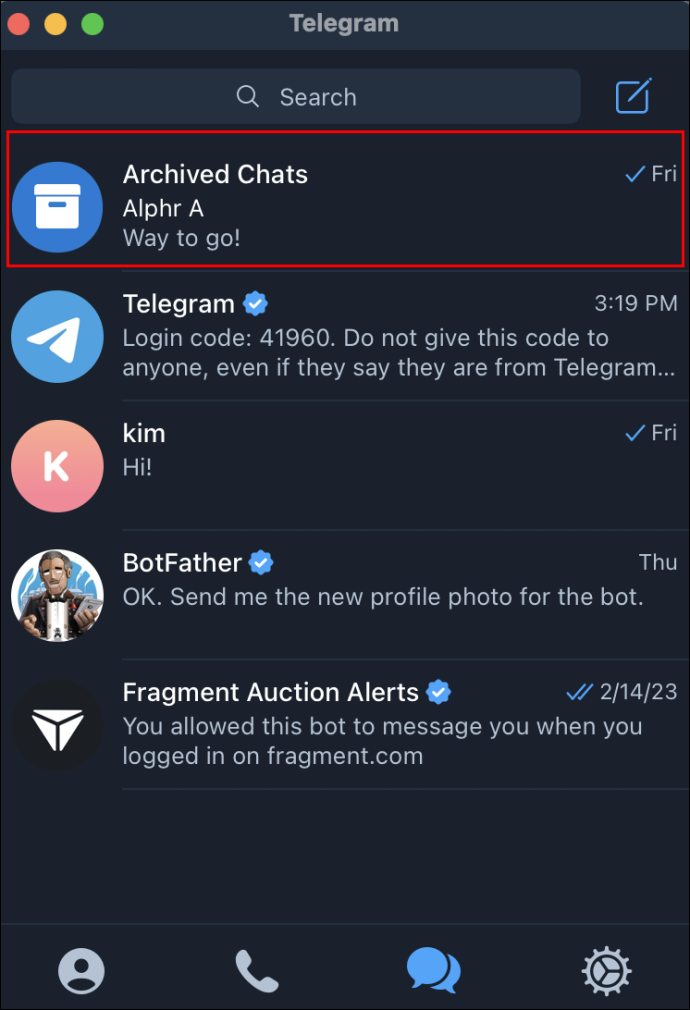
टेलीग्राम चैट को छिपाने का एक और बढ़िया तरीका उन्हें एक नए फोल्डर में ले जाना है। यह आपके फ़ोन पर कुछ टैप से अधिक नहीं होना चाहिए।
- अपनी स्क्रीन के ऊपरी-बाएँ भाग में मेनू को टैप करें, जिसे तीन क्षैतिज रेखाओं द्वारा दर्शाया गया है।
- 'चैट फोल्डर्स' के बाद 'सेटिंग' पर नेविगेट करें।

- वह संकेत चुनें जो आपको एक नया फ़ोल्डर बनाने देता है।
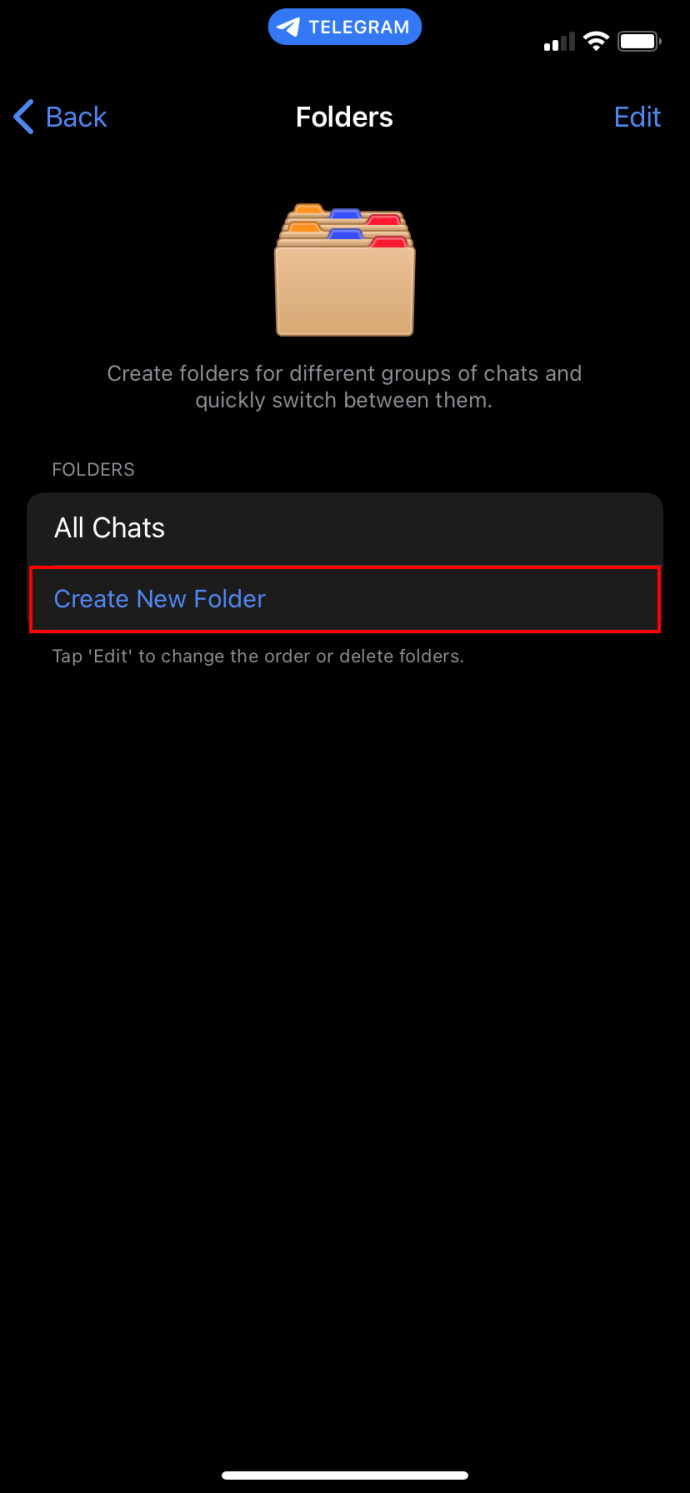
- फ़ोल्डर को नाम दें और 'चैट जोड़ें' का उपयोग करके अपनी बातचीत शामिल करें। आपको फ़ोल्डर को अपनी विंडो के ऊपरी भाग में एक टैब के रूप में देखना चाहिए। वार्तालापों तक पहुँचने के लिए टैब को हिट करें।
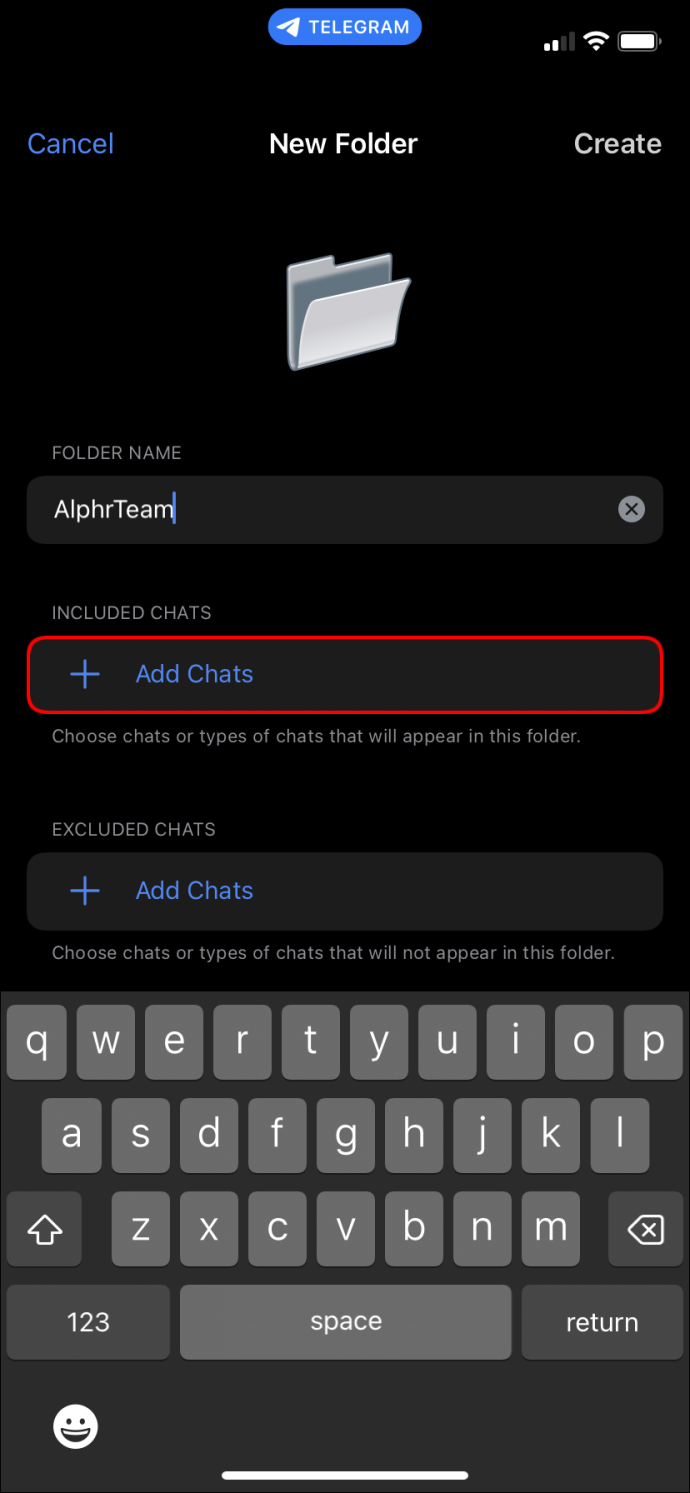
यदि आप एक पीसी उपयोगकर्ता हैं तो निम्न चरणों का पालन करें।
- डिस्प्ले के अपने ऊपरी-बाएँ हिस्से में तीन क्षैतिज रेखाएँ स्ट्राइक करें।
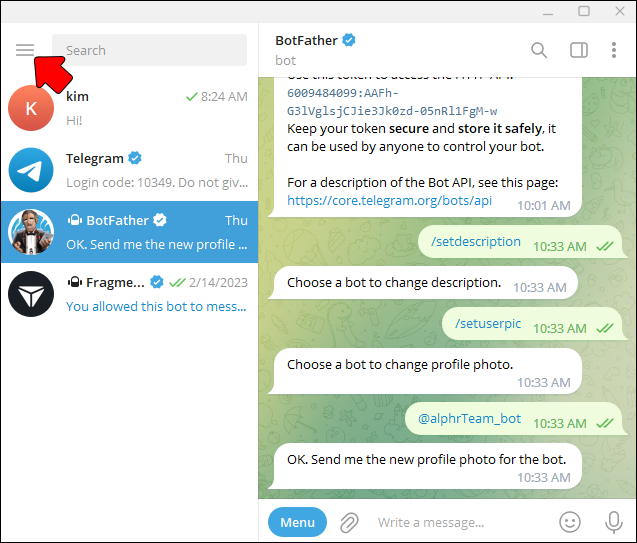
- 'सेटिंग' पर जाएं और 'फ़ोल्डर' खोलें।
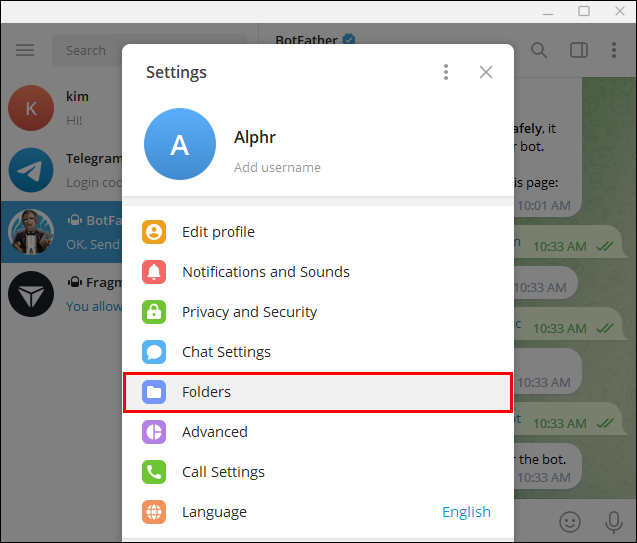
- अपना नया फ़ोल्डर बनाएं और नाम दें।
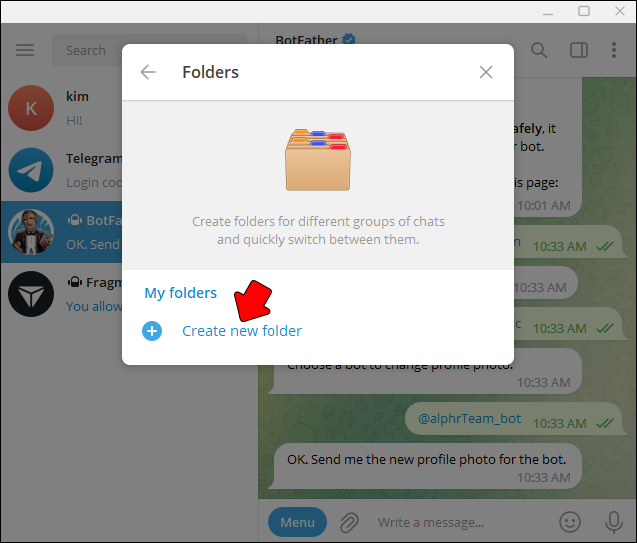
- अपने 'चैट जोड़ें' बटन के साथ वार्तालाप जोड़ें।' फ़ोल्डर 'सभी चैट' के अंतर्गत आपके बाएं साइडबार में होना चाहिए।
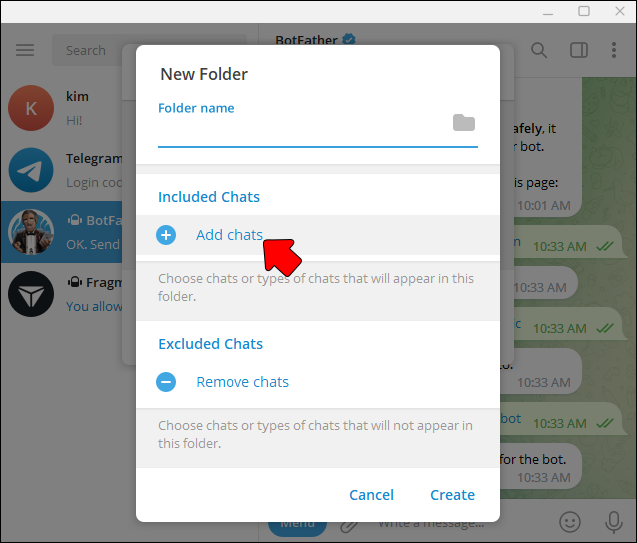
यह विधि बहुत अच्छा काम करती है, लेकिन आपकी चैट प्राथमिक चैट क्षेत्र में उपलब्ध रहेंगी। इसलिए, आपको अपनी बातचीत छिपाने के लिए कुछ और कदम उठाने होंगे:
- अपनी मूल बातचीत को संग्रहित करें।
- अपने 'आर्काइव चैट्स' फ़ोल्डर को छुपाएं ताकि यह प्राथमिक चैट में दिखाई न दे।
- चैट को म्यूट करें।
अतिरिक्त अक्सर पूछे जाने वाले प्रश्न
नियमित और गुप्त चैट में क्या अंतर है?
गुप्त चैट एंड-टू-एंड एन्क्रिप्टेड संदेशों के साथ बढ़ी हुई गोपनीयता प्रदान करते हैं जिसे केवल प्रेषक और प्राप्तकर्ता ही एक्सेस कर सकते हैं। उनके पास आत्म-विनाश के विकल्प भी हैं, उपकरण-विशिष्ट हैं, और टेलीग्राम क्लाउड का हिस्सा नहीं हैं।
टेलीग्राम गुप्त चैट कितनी सुरक्षित है?
टेलीग्राम में गुप्त चैट के फायदे हैं, लेकिन आपको इसके संभावित नुकसान के बारे में भी पता होना चाहिए। अर्थात्, यह सुविधा किशोरों और किशोरों के लिए 100% सुरक्षित नहीं हो सकती है, क्योंकि यह उन्हें दुर्भावनापूर्ण अभिनेताओं के सामने उजागर करती है। लोगों को उनसे संपर्क करने के लिए केवल उनके उपयोगकर्ता नाम की आवश्यकता होती है, जिससे सुरक्षा संबंधी जोखिम बढ़ जाते हैं।
क्या डिलीट की गई टेलीग्राम सीक्रेट चैट को रिकवर किया जा सकता है?
नहीं, हटाए गए गुप्त चैट पुनर्प्राप्त करने योग्य नहीं हैं।
गुप्त चैट कैसे आरंभ करें
1. गुप्त चैट शुरू करने के लिए, अन्य उपयोगकर्ता प्रोफ़ाइल पर क्लिक करें।
2. '...' चिन्ह चुनें।
3. 'सीक्रेट चैट शुरू करें' पर क्लिक करें।
कृपया ध्यान दें कि टेलीग्राम गुप्त चैट डिवाइस के लिए विशिष्ट हैं। यदि आप एक डिवाइस पर किसी मित्र के साथ एक गुप्त चैट प्रारंभ करते हैं, तो यह केवल उस डिवाइस पर ही पहुंच योग्य होगी। यदि आप लॉग आउट करते हैं, तो सभी गुप्त चैट खो जाती हैं।
अपना टेलीग्राम अकाउंट कैसे डिलीट करें
आईट्यून्स के बिना आईपॉड में गाने ट्रांसफर करें
आप निष्क्रियकरण पृष्ठ पर अपना खाता हटा सकते हैं। यह आपके सभी संदेशों और संपर्कों को स्थायी रूप से मिटा देगा।
एन्क्रिप्शन कुंजी वास्तव में क्या है?
एक एन्क्रिप्शन कुंजी एक कोड है जिसका उपयोग उपकरणों के बीच निजी संचार को सुरक्षित करने के लिए किया जाता है। डिफी-हेलमैन प्रोटोकॉल का उपयोग करके एक निजी चैट में एन्क्रिप्शन कुंजियों का आदान-प्रदान किया जाता है। यह एक सुरक्षित कनेक्शन स्थापित करता है, और चैट की सुरक्षा की पुष्टि करने के लिए कुंजी का एक दृश्य प्रतिनिधित्व उत्पन्न होता है।
अपने राज़ अपने तक ही रखें
गुप्त चैट उपयोगकर्ताओं को एन्क्रिप्टेड संदेश भेजने की अनुमति देकर एक अतिरिक्त स्तर की सुरक्षा प्रदान करते हैं जो एक निर्दिष्ट अवधि के बाद स्वचालित रूप से हटाए जा सकते हैं। सेल्फ-डिस्ट्रक्ट टाइमर को गुप्त चैट में सभी संदेशों और मीडिया पर लागू किया जा सकता है, जिससे वे और भी सुरक्षित हो जाते हैं। गुप्त चैट को हटाना स्थायी और गैर-पुनर्प्राप्ति योग्य है, जो आपकी गोपनीय बातचीत के लिए गोपनीयता और सुरक्षा की एक अतिरिक्त परत प्रदान करता है।
क्या आप टेलीग्राम से गुप्त चैट नियमित रूप से हटाते हैं? आप किस विधि को पसंद करते हैं, मैन्युअल रूप से चैट या आत्म-विनाश विकल्प को हटाना? नीचे टिप्पणी अनुभाग में हमें बताएं।









